EnterNet 300一款支持多国语言的adsl虚拟拨号软件,不依赖于拨号网络可直接独立工作。 而且大家完全不用担心语言程序问题,使用起来非常简便,有需要的用户,不妨来IT猫扑下载它哦!
enternet300汉化方法:
先运行语言文件自解压补丁,然后找到软件的安装目录(通常是是在 Program FilesEfficient NetworksEnterNet 300app 中),用记事本打开里面的 EnterNet.ini 文件,然后将其中的“Language=ENU”改成“Language=CHS”(改回去的话就能使用英文界面了哦),保存退出,再启动软件,看看界面是否变成中文了。^0^ 已知问题:如果你是从老版本升级,最好卸载原版,重新安装新版本,因为老版本和新版本的安装路径不同。另外,编辑 EnterNet.ini 之后,可能会出现拨号时报告密码错误的现象,只要重新输入密码就行了。
使用说明
一、准备工作
1.确保你的网卡驱动程序已安装:在桌面上右键单击“我的电脑”–>属性–>设备管理器–>点击网络适配器前面的“+”号,里面是否有网卡设备的型号,并且设备前面没有叹号或问号。
2.确保宽带网线已经连接到电脑,如果有专用的外置MODER请打开电源。
3.找到宽带拨号软件Enternet300,如果是压缩文件先将其解压缩。
二、安装宽带拨号软件Enternet300(这里用的是简体中文版)
打开宽带拨号软件Enternet300所在的文件夹,双击Setup.exe文件出现如下图1

图1
点“下一步”,出现如下图2
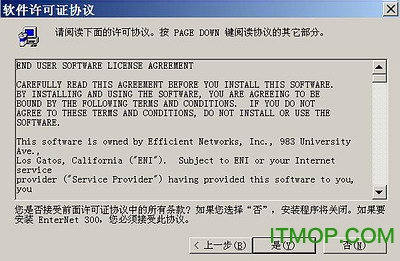
图2
一样的许可协议,点击“是”,出现如下图3

图3
如果想改变安装路径,请点击“浏览”选择其它文件夹,在这里我们使用安装程序指定的默认路径。直接点“下一步”出现如下图4

图4
选择在桌面上创建一个图标,点击“是”开始安装,完成后出现如下图5
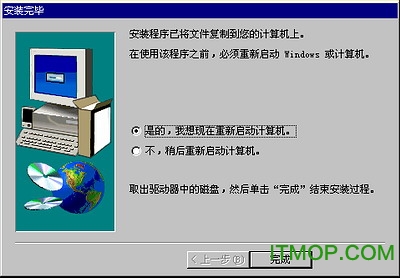
图5
点击“完成”,计算机将重新启动,启动后你会看到桌面上多了一个EnterNet 300图标,如下图6
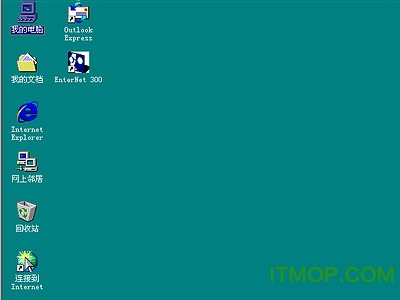
图6
在桌面上双击“EnterNet 300图标”,出现如下图7
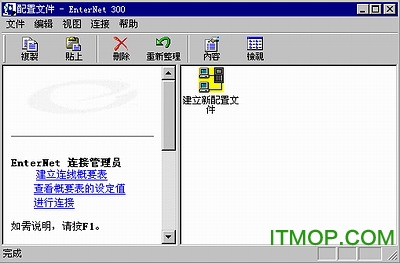
图7
双击右侧窗格中的“建立新配置文件”图标,出现如下图8
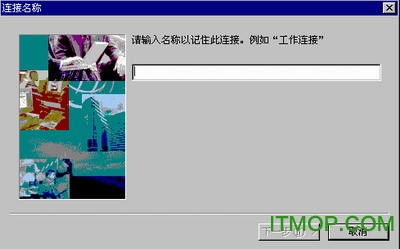
图8
为新建的连接起名。如果不输入名,系统会自动创建一个名为“我的ISP”的名称,这里就命名为ADSL,输入“ADSL”后点“下一步”出现如下图9
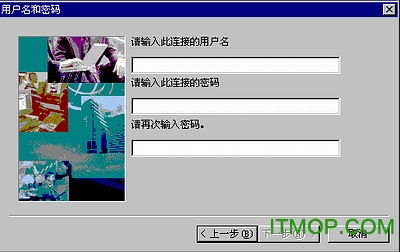
图9
在第一栏输入你的宽带上网帐号名(如联通∶P28989或者电信∶[email protected]),你输入你自已的帐号啦!在第二栏输入你的账号所使用的密码,在第三栏再次输入你的账号所使用的密码。然后点击“下一步”出现如下图10

点击“下一步”出现如下图11
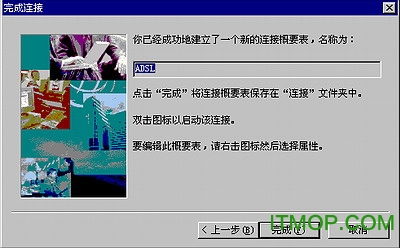
图11
点击“完成”,如下图12
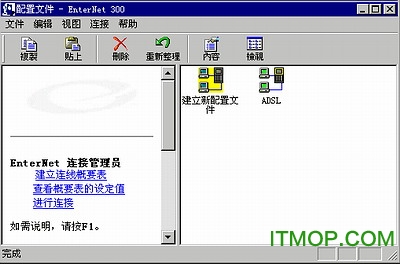
图12
这时右窗格中多了一个名为“ADSL”的图标,用鼠标左键点击“ADSL”图标不松手,移动鼠标将它拖到桌面空白地方然后松手。关闭所有窗口,这时你会见到桌面上多了一个名为“ADSL”的图标,如下图13(如果不能把“ADSL”的图标从图12所示窗口中拖到桌面,可打开“我的电脑”找到C:\Program Files\Efficient Networks\EnterNet300\app\ 在app文件夹内有一个名为EnterNet.exe的文件,右键点击它,在弹出的菜单中点击“发送到桌面快捷方式”,这样在桌面上就多了一个名为“快捷方式到EnterNet”的图标,可将其重命令为“ADSL”或“宽带连接”随你)

如下图13
这样拨号软件就安装好了,扦好网线并打开调制解调器电源(如果为独立外置),双击桌面上“ADSL”图标,就可进行拔号连接,连接成功后在屏幕的右下角会显示一个黄色的闪动着的图标。如果你已设置好Internet,双击“ADSL”图标再双击“Internet Explorer”图标就能上网。如果你末设置好Internet请看下面。
三、设置Internet
双击桌面上的“连接到Internet”图标,打开“Internet连接向导”,出现如下图14

图14
选择“手动设置Internet连接或通过局域网(LAN)连接”,然后点“下一步”出现如下图15
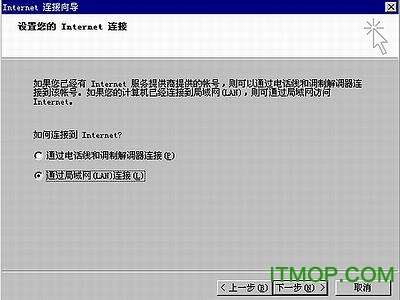
图15
选择“通过局域网(LAN)连接”,然后点“下一步”出现如下图16
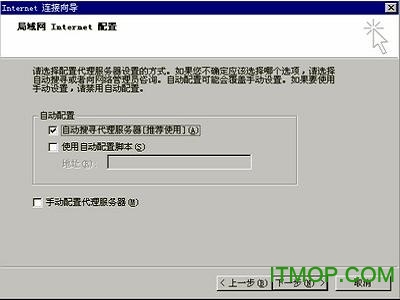
图16
再点击“下一步”出现如下图17
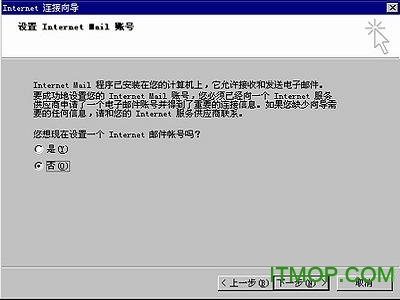
图17
这里不设置邮件帐号,选择“否”,然后点“下一步”出现如下图18

图18
点击“完成”然后关闭所窗口。
四、连接上互联网
双击桌面上的宽带连接图标“ADSL”,经过短暂的连接后,在桌面右下角时间侧边出现一个连接图标,如下图19

图19
见到连接图标是彩色的,就表示连接成功,这时双击桌面上的“Internet Explorer”图标就能打开浏览器连接到网上。
五、提示
连接正常后,桌面上的“EnterNet 300图标”和“连接到Internet”图标即可从桌面上删除,即使以后要用它们,也可从开始菜单中找到。